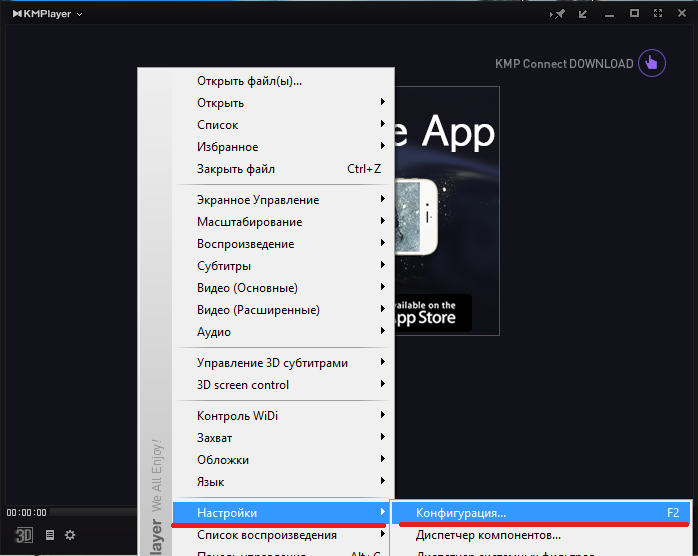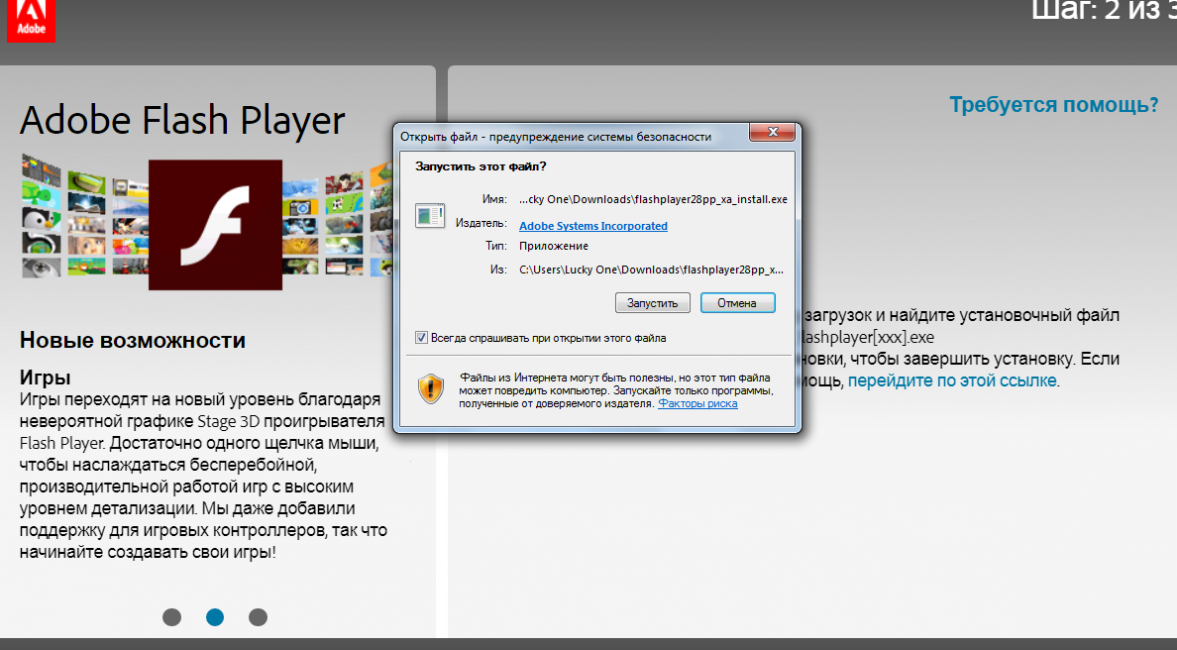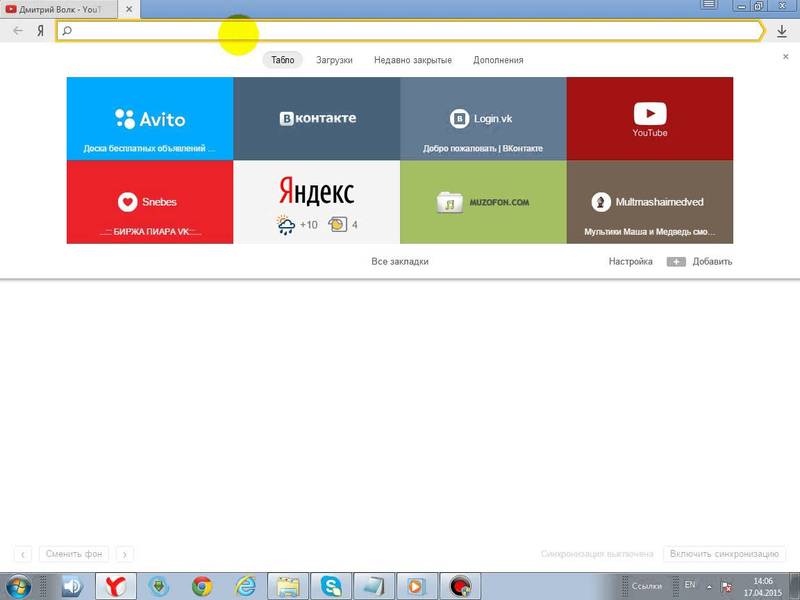Почему смарт-телевизору не хватает памяти?
Основная причина частого переполнения кэша – ограниченность функционала браузеров, которые устанавливаются в смарт-ТВ. Для воспроизведения любой информации программа сначала скачивает ее во внутреннюю память, только после этого можно будет смотреть фильм или запускать аудиозапись. Периодически кэш очищается автоматически, однако устройство может делать это недостаточно быстро. В результате видеозапись может, например, скачаться до половины, после чего просмотр будет прерван, а на экране появится сообщение о недостатке свободного места в кэше браузера. В этом случае приходится почиститьего вручную, а затем продолжать просмотр. При очистке нужно учитывать некоторые особенности функционирования памяти телевизора:
- Если памяти недостаточно, приложение может несколько раз закрываться, после каждого нового запуска информация начинает скачиваться заново.
- Ошибка на экране не появится, если информация загружается медленно, и кэш успевает очиститься в автоматическом режиме.
- Внутреннюю память браузера невозможно увеличить путем установки любых внешних носителей, будь то жесткий диск или флешка.
- Чистить кэш не требуется, если вы используете телевизор только для просмотра телепрограмм, а не для выхода в интернет.
- Проблемы с памятью не имеют отношения к содержанию контента, они могут возникнуть при просмотре любых интернет-страниц и медиафайлов.
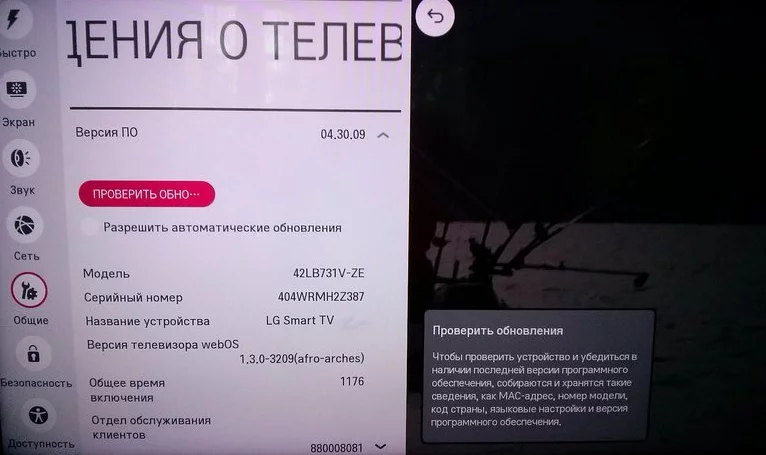
Как очистить кэш браузера телевизора LG или другой модели? Для максимально эффективного решения проблемы можно установить более новую версию программного обеспечения – в ней может быть предусмотрен больший объем встроенной памяти. Еще один вариант – возврат настроек к заводскому варианту.
Как отключить рекламу в ютубе на телевизоре
Чтобы было понятно, что всё честно и прозрачно, определим сразу законность и работоспособность нововведения. Есть у нас приложение Smart Youtube TV, в котором нас засыпает рекламой. И есть новая программа Smart Tube Next, которая решит нашу проблему. Автор у этих обоих приложений один и тот же. То есть, сам разработчик, видя, как Google засоряет его детище, решился на подобное перевоплощение.
Программа SmartTubeNext пока отсутствует в маркете Google и Apple, так как находится на стадии тестирования. Но, приложение можно скачать с сайта разработчика. Чтобы вы не тратили время, можете скачать с нашего google диска здесь (или тут). Вообще забавно получается – используем ресурс Google, чтобы решить с ним проблему и не дать заработать на рекламе. Сами виноваты – аппетит нужно как-то сдерживать.
Как установить SmartTube Next
Возможно 2 варианта: программа устанавливается на телевизор или на приставку. В обоих случаях Root не нужен, так как это обычное приложение для Android. У нас в наличии TV-BOX Beelink GT-King – проблем не возникло. Единственный момент – нужно разрешить в настройках системы установку из других источников. При запуске установщик сам перекинет пользователя в нужное меню.
При первом запуске программы рекомендуем сразу же перейти в меню «Подписки». Здесь программа Smart Tube Next предложит активацию учётной записи путём ввода кода на сайте. Делается это просто – на любом устройстве, где используется учётная запись Youtube, нужно перейти по этой ссылке (https://www.youtube.com/activate) и ввести код, указанный на экране телевизора. Если есть пробелы – они обязательно учитываются. И всё.
Чтобы было проще, предлагаем алгоритм действий: Как отключить рекламу в ютубе на телевизоре
SmartTube Next в действии: обзор
Никакой рекламы. Шикарный интерфейс, отличная управляемость. Разве, что, программа устанавливает среднее разрешение дисплея. Руками пришлось указывать, что у нас 4К. Но, по сравнению с надоедливой рекламой – это такая незаметная мелочь. Хотя нет, проблемы нет. Мы сразу не увидели, что приложение имеет в настройках автофреймрейт. Всё идеально работает. Вопросов нет. Теперь, услышав вопрос – как отключить рекламу в ютубе на телевизоре, вам нужно сказать лишь 3 слова: Smart Tube Next.
В общем, пользуйтесь, наслаждайтесь, тестируйте и делитесь радостью с окружающими людьми. Мы точно не знаем, как долго продлится эта радость. Непременно компания Google влезет и в это приложение своими щупальцами. Но будем надеяться, что это случится нескоро.
Внимание, годнота подъехала! Сегодня я хочу показать вам как отключить рекламу в Smart TV зайдя в настройки и поменять всего 1 параметр (DNS от AdGuard). Этот способ отключает абсолютно всю рекламу в вашем телевизоре, в IPTV плеере, браузере и любом другом приложении
Не важно, какой у вас ТВ: Samsung, LG, Android и т.д. Вообще я не сторонник рекламы, ибо на ней держится интернет, но иногда разработчики приложений просто перегибают палку
Например, всем нам известный Peers.TV – когда у них появляется хороший рекламодатель, видеозаставка выскакивает каждые 30 мин. или после 3-го переключения… Давайте перейдем к делу!
Вообще я не сторонник рекламы, ибо на ней держится интернет, но иногда разработчики приложений просто перегибают палку. Например, всем нам известный Peers.TV – когда у них появляется хороший рекламодатель, видеозаставка выскакивает каждые 30 мин. или после 3-го переключения… Давайте перейдем к делу!
Как отключить рекламу на телевизорах Samsung, LG, Sony, Philips и IPTV
Как убрать рекламу на Смарт ТВ? Реклама — одно из самых неоднозначных явлений современного мира. Первое, что ассоциируется с этим понятием — эффективный маркетинг, продвижение, привлечение новых клиентов и раскрутка брендов (продукции). Но равносильно всплывает в голове и навязчивость, с которой нам предлагают это. Баннеры, предложения что-то купить, заказать, призывы подписаться и заказать пробный товар буквально заполнили нашу жизнь. Они повсюду: в телефоне, на ситилайтах, на фасадах зданий, в метро, поездах, кафе и даже в телевизоре. Причем именно в цифровом формате ее больше всего. Поскольку большинство россиян узнают новости именно через ТВ, то это основной эд-плейс. В этой статье мы рассмотрим как от нее избавиться, если вам некомфортно с постоянно вылетающими промо-окнами.

Почему появляется реклама и самостоятельно меняются настройки
У каждого ТВ есть два классических режима работы:

- домашний — это тот, который вы используете каждый день;
- выставочный — тот, который включают в магазине при продаже (там транслируется промо-информация или ознакомительные ролики о магазине, его акциях, производителе и т.д).
Если вы только приобрели технику, или заказали ее через интернет, а продавцы не отключили демонстрацию, то ролики будут продолжать транслироваться.
Другая причина, по которой постоянно вылетают информационные вкладки — воздействие профильных программ, спам, вирус.
Как отключить рекламу на телевизорах Смарт ТВ
При просмотре новостей, фильмов, сериалов и прочего контента, появление окон рекламы очень отвлекает. Если вы не хотите на нее отвлекаться, то найдите причину появления и деактивируйте ее. Далее мы на примере популярных брендов расскажем как настроить IPTV без рекламы.
Вред рекламы на ТВ:
- отвлекает;
- засоряет кэш-память;
- вирусная;
- тормозит общую работу устройства.
Samsung
Инструкция достаточно простая, и выполнить ее получится даже без специальных навыков:

- откройте главное меню;
- перейдите в раздел «Сеть»;
- разверните детальнее пункт «Состояние сети»;
- войдите в параметр ай-пи, и найдите пункт «DNS»;
- там кликаете по ручному вводу;
- опускаетесь при помощи кнопок на сервер ДНС, и вручную вписываете параметры 176.103.130.130. или 176.103.130.132.;
- теперь продукты маркетинга вас не будут отвлекать.
По принципу работы LG очень схож с Самсунгом, поэтому руководство во многом совпадает:
Если у Вас остались вопросы или есть жалобы — сообщите нам
Задать вопрос
- при помощи пульта или мыши открываете главное меню;
- переходите в сеть, пункт «Проводное подключение (Ethernet)»;
- открываете параметры IP» и убираете отметку с «Автоматически»;
- в пункт ДНС вводите ключ 176.103.130.130.
Чтобы отключить заставку на Сони Смарт ТВ, воспользуйтесь этой пошаговой инструкцией:
- нажимаете «Home» на пульте телевизора;
- внизу зажмите «Настройки»;
- в «Системных настройках» кликните «Режим для демонстрации в магазине»;
- выберите «Выключено».
Philips
Если вы только приобрели Philips, и еще не успели насладиться любимыми фильмами без рекламных вставок, то примите такие меры:

- убедитесь, что установлена последняя версия программного обеспечения;
- войдите в меню;
- выберите раздел «Частые настройки» > «Все» > «Общие»;
- далее выберите графу «Расположение», введите «Дом»;
- перезапустите ТВ;
- готово.
Если рекламные баннеры отвлекают вас при использовании IPTV, то измените сервер DNS от AdGuard. В «Параметрах IP» вручную введите код DNS — 176.103.130.130 или 176.103.130.132. Это удобно, ведь помимо блокировки нежелаемых окон этот софт блокирует нежелательный контент формата 18+.
Android TV
Первый вариант исправления ситуации:
- откройте параметры проводной сети (в расширенных настройках);
- деактивируйте пункт «Получать IP автоматически»;
- в «Сервер DNS» пропишите 130.130;
- сохраните.
Второй метод заключается в активации AdGuard. Переходите в «Меню», выберите Wi-Fi, зажмите имя сети, в открывшемся контекстном меню кликните «Изменить». В настройках айпи измените пользовательские настройки на потребительские, в «DNS 1» впишите 176.103.130.130 0.130.130, а в «DNS 2» — 176.103.130.131. Перезагружаете ТВ, и проблема уходит.
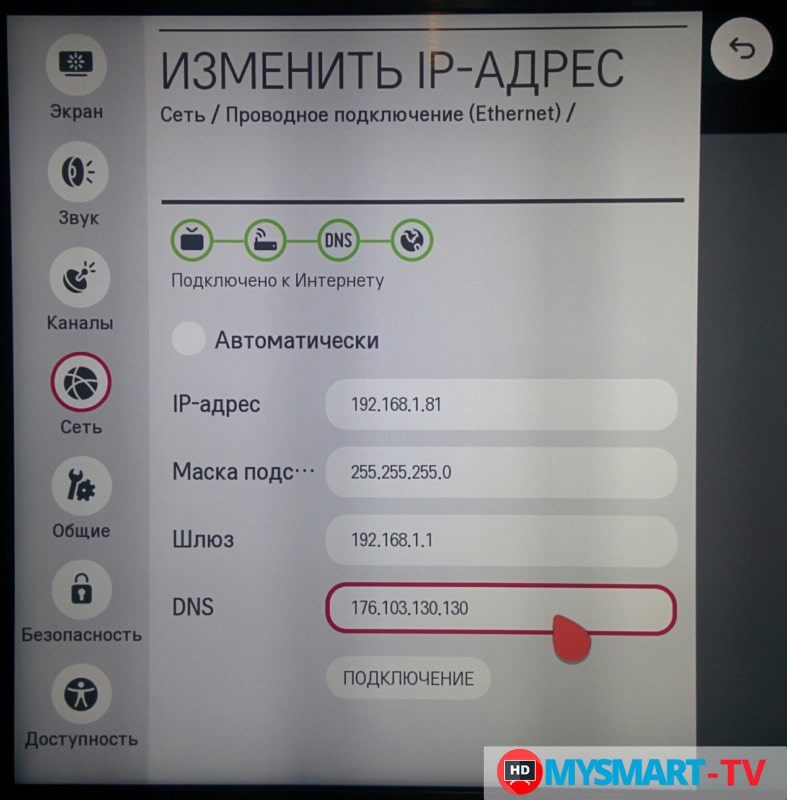
Если вы разобрались с тем, как убрать рекламу на телевизоре Самсунг, но у вас не получилось, то потребуется выполнить очистку. Если демонстрационный режим в вашем случае не решает проблемы, то, вероятней всего, у вас установлен вредоносный софт. Стоит для начала почистить содержимое, удалить лишние софты и малоиспользуемые файлы. Затем установите антивирус, или софт типа AdBlock. Он занимается фильтрацией и удалением спама.
Источники рекламы в «умном телевизоре»
Тот факт, что при просмотре каналов каждые полчаса мы вынуждены смотреть рекламные ролики, уже можно назвать привычным и само собой разумеющимся.
Но телевизор с приставкой Смарт – это нечто большее, чем просмотр телевизионных каналов, и даже мультимедийные возможности здесь не главное. Используя аэромышь (и/или беспроводную клавиатуру), вы можете превратить большой LED-экран в альтернативу смартфонам, планшетам и ноутбукам. YouTube – нет проблем. Просмотр потокового видео через торрент-трекеры – пожалуйста! Сёрфинг, сидение в соцсетях – всё это можно делать, валяясь в постели и наслаждаясь картинкой высокой чёткости.
Увы, но и появления всплывающей рекламы не избежать. Точно так же, как на экране телефона или мониторе ПК. Здесь речь не идёт о демонстрационном режиме, когда реклама телевизионного бренда становится особенно навязчивой (почему она появляется и как её отключить, мы уже рассказывали).
Но, согласитесь, мало приятного в том, что трансляции по YouTube то и дело прерываются показом рекламных роликов. Точно так же обстоят дела и с работой многих бесплатных приложений. Давайте разбираться, можно ли как-то ограничить время непродуктивного просмотра.
Лучшие советы, чтобы оставаться в безопасности вокруг Smart TV
К счастью, есть несколько шагов, которые вы можете предпринять, чтобы защитить вашу конфиденциальность при использовании Smart TV.
1. Прочитайте Политику конфиденциальности и не согласитесь на сбор данных
Ваш умный телевизор может отслеживать вас, только если вы дадите ему разрешение. Если ваш смарт-телевизор новый, вам будет предложено принять политику конфиденциальности при его настройке. Не принимайте это, не читая, внимательно посмотрите на каждый экран и не соглашайтесь ни с чем, что упоминает ACR или сбор данных.
Возможно, вам придется принять основную политику конфиденциальности производителя, иначе вы не сможете использовать свой телевизор. К сожалению, даже если вы не согласны с ACR, некоторые данные все же могут быть собраны.
Помните, что когда вы отказываетесь от политик и соглашений о конфиденциальности, как указано выше, вы можете отключить автоматические обновления, поэтому лучше периодически проверять наличие обновлений прошивки и безопасности.
Политика конфиденциальности Samsung Smart TV. Политика упоминает об использовании ACR и других технологий для сбора данных о том, что вы смотрите. Тем не менее, он также говорит, что вы можете отказаться, перейдя в меню настроек.
2. Преврати это в тупой телевизор
Ваш умный телевизор не может отследить вас, если у него нет доступа к Интернету, поэтому просто зайдите в настройки и выключите WiFi. Если ваш телевизор не позволяет вам отключиться от Интернета, выполните сброс настроек . Когда он запрашивает ваш пароль WiFi, не вводите его. Тогда вы можете использовать его как обычный «тупой» телевизор.
Но как насчет Netflix и других потоковых сервисов? Я рекомендую вам получить доступ к этим платформам с помощью потокового устройства, такого как Google Chromecast, Roku, Apple TV или флешка Fire TV. Таким образом, вы получите те же функции, что и умный телевизор – только без шпионажа. Использование VPN с вашим потоковым устройством повысит безопасность. Это также позволит вам разблокировать различные потоковые сервисы, такие как библиотеки Netflix из других стран.
3. Отключите смарт-настройки
Если вы не хотите выключать WiFi, вам нужно отключить интеллектуальные настройки вашего телевизора . Метод зависит от марки и модели, которую вы используете ( , так что читайте дальше).
4. Получить VPN для дополнительной безопасности
VPN защитит ваш онлайн-трафик от хакеров и замаскирует ваш IP-адрес , который сохраняет анонимность и скрывает ваше местоположение.
Однако многие умные телевизоры изначально не совместимы с VPN . Вы можете решить это:
- Установка приложения VPN на ваш Smart TV
- Кастинг из потокового устройства
- Подключение вашего Smart TV к маршрутизатору с поддержкой VPN
- Создание точки доступа WiFi и настройка виртуального маршрутизатора
Если вы хотите получить VPN, ExpressVPN – моя главная рекомендация, поскольку он совместим с широким спектром интеллектуальных телевизоров, таких как Samsung, LG, Sony и Android. В зависимости от типа вашего умного телевизора, вы можете установить его через Google Play Store или на свой роутер. Его также можно использовать с потоковыми устройствами, такими как Chromecast, Roku, Amazon Fire Stick, Apple TV и другими.
Предупреждение. Вы можете использовать ExpressVPN на своем Smart TV, настроив MediaStreamer. Но хотя это позволит вам разблокировать контент, это не защитит вашу конфиденциальность. Чтобы ваш телевизор не шпионил за вами, вам нужно установить ExpressVPN на телевизор или маршрутизатор.
5. Настройте параметры конфиденциальности, чтобы отключить сбор данных.
Если вы какое-то время пользовались своим умным телевизором и уже согласились с политикой конфиденциальности, вам необходимо отключить сбор данных. Не всегда очевидно, как это сделать, поэтому читайте подробные инструкции о том, как это сделать:
Как отключить рекламу на телевизоре LG
Реклама на ТВ-панелях бренда бывает двух видов: самого телевизора и обычных рекламных роликов непосредственно при просмотре. В первом случае ситуация объясняется тем, что не состоялось переключение ТВ из демонстрационного режима в домашний.

Чтобы изменить это, нужно сделать следующее:
- Откройте настройки, выбрав с помощью пульта Home или MENU. Если не сработало, попробуйте кликнуть значок в правом верхнем углу монитора.
- Попав в настройки, нажмите «Расширенные настройки», а затем «Общие».
- В открывшемся меню найдите два варианта работы «Магазин» и «Дом».
- Выберите нужный режим без рекламы.
Некоторые пользователи утверждают, что не всегда получается убрать рекламу таким способом и помогает только сброс настроек до заводских. Но всегда помните, что после такой операции удалятся все данные пользователя, в том числе настройки и установленные приложения.
В процессе настраивания телевизора заново появляется меню, где можно выбрать режим просмотра «Дом».
Как заблокировать (удалить, убрать) рекламу из YouTube приложения телевизора при помощи роутера
На Samsung Smart TV хотелось бы иметь возможность поставить какой-либо AdBlock для блокировки рекламы на YouTube. Я даже не против просматривать несколько секунд рекламы сначала ролика, но ночкой просто бесит тот факт, что уровень громкости у маркетинговых роликов намного выше, чем у других видео. К счастью, при наличии DD-WRT роутера избавиться от рекламы на всех устройствах, подключённых к роутеру по Ethernet либо Wi-Fi, до боли просто:
Как заблокировать (удалить, убрать) рекламу с помощью DD-WRT роутера
- Зайдите в Панель управления роутера
- Зайдите в Services. Services и в группе DNSMasq включите (enable) DNSmasq и Local DNS
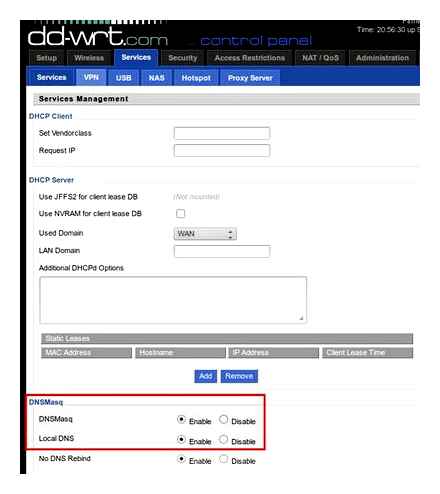
Скопируйте последующий код в буфер обмена
wget.O. http://winhelp2002.mvps.org/hosts.txt /tmp/hosts0grep addn-hosts /tmp/dnsmasq.conf || Echo «addn-hosts=/tmp/hosts0» /tmp/dnsmasq.confkillall dnsmasqdnsmasq.-conf-file=/tmp/dnsmasq.conf
Зайдите в Administration. Commands и воткните в поле ввода Commands текст из буфера обмена.
Нажмите на кнопку Save Firewall
Профит!
Заместо ссылки http://winhelp2002.mvps.org/hosts.txt можно ссылки на другие списки адресов, который стоит заблокировать. К примеру, можно использовать последующие ссылки:
- https://adaway.org/hosts.txt
- http://hosts-file.net/ad_servers.txt
- http://pgl.yoyo.org/adservers/serverlist.php?hostformat=hostsshowintro=0mimetype=plaintext
- http://someonewhocares.org/hosts/zero/hosts
- Другие списки (к примеру, с https://github.com/Free-Software-for-Android/AdAway/wiki/HostsSources)
Данный способ был протестирован на моём роутере Netgear WNR3500L с прошивкой DD-WRT (по дефлоту он шёл с заводской прошивкой). К огорчению, более новый роутер Linksys EA3500 не поддерживает DD-WRT из-за использования микропроцессора Marvell.
Wiki аннотация по блокированию рекламы на веб-сайте DD-WRT отличается. А именно, код выше рекомендуется помещать не в Firewall, а в Startup. Не считая того, необходимо включить cron в Administration. Management, поместить в cron строку «0 12 root /tmp/.rc_startup» (без кавычек).
Есть в этой аннотации также и другой код, который намного больше по объему, но позволяет указать белоснежный перечень хостов, с которых блокироваться не будет. Код работает на роутерах с 32 МБ оперативки, не работает на роутерах с 16 МБ. Сборки прошивок Micro не поддерживают файловую систему JFFS, потому не могут быть применены для неизменной блокировки рекламы, т.к. опции стираются после перезагрузки.
Новые модели
Для того чтоб осознать, какой аннотацией пользоваться для отключения, нужно найти серию, к которой относится тот либо другой телек. Серийный номер изделия указывается в аннотации по его эксплуатации либо на задней панели телека. Серия, к которой относится агрегат, обозначается большей латинской буковкой.
Все наименования современных моделей телевизоров Самсунг начинаются с обозначения UE. Потом идет обозначение размера диагонали, оно обозначено 2-мя цифрами. А последующим знаком как раз обозначена серия устройства.
Новые модели, выпущенные после 2016 года, обозначены знаками: M, Q, LS. Голосовое сопровождение этих моделей можно отключить последующим образом:
- на пульте управления надавить кнопку Menu либо надавить кнопку «Настройки» конкретно на самом экране;
- пройти в раздел «Звук»;
- избрать кнопку «Дополнительные настройки»;
- потом перейти во вкладку «Звуковые сигналы»;
- надавить кнопку «Отключить»;
- сохранить конфигурации в настройках.
Если отключение этой функции стопроцентно не надо, то в моделях этих серий предвидено уменьшение громкости сопровождения. Необходимо только установить указатель на нужный уровень громкости и сохранить конфигурации.
Программы-блокировщики рекламы
Рассматривая варианты, как избавиться от рекламы в телефонах Самсунг, можно использовать специальные приложения. Здесь на выбор пользователей ряд вариантов:
AdBlock Plus. Это проверенное временем и официальное приложение, которое доказало эффективность на Андроид. Суть в том, что ПО создает систему прокси-сервер, отправляющий трафик. Эта особенность позволяет сканировать хосты и вырезать те запросы, которые касаются объявлений и вредоносных программ. Чтобы выключить рекламу на телефоне Самсунг, не нужно ничего настраивать. Всю грязную работу программа делает сама. Софт не умеет фильтровать сценарии, работающие на многих страницах, но имеющейся защиты достаточно.
- AdWay — удобное приложение, с помощью которого можно быстро отключить рекламу на Андроиде в смартфоне Самсунг. Суть работы заключается в изменении файла системных хостов, применяемых для доменного имени. Иными словами, лишние хосты просто не грузятся. Проблема в том, что здесь требуются рут права на телефоне с Андроид, без которых отключить рекламные объявления не получится. Программа становится фактически бесполезна. Если же пойти на риск, можно получить надежного блокировщика лишних рекламных объявлений.
- AdGuard — русскоязычная программа, помогающая быстро отключить рекламу на Андроиде в телефоне Самсунг. По своим характеристикам она чем-то напоминает AdBlock Plus, но некоторые недоработки в ней устранены. Приложение удобно в использовании и постоянно обновляет фильтры. Для работы не нужны права root, что упрощает пользование для обычных пользователей. С помощью программы можно сканировать страницы на факт вредоносного ПО. Дополнительные функции — возможность отключить рекламу на Андроиде в приложениях телефона Самсунг.
Как прочитать сообщение от Ростелеком на телевизоре?

Подключение Интерактивного ТВ от Ростелеком влечет за собой установку приставки и использование интерфейса умного телевизора. Одним из пунктов меню являются сообщения, уведомления от которых могут приходить прямо во время просмотра телепередач.
Чтобы читать сообщения, абоненту больше не нужно никуда дополнительно заходить (например, в личные кабинет) – функционал приставки позволяет их просматривать прямо на телевизоре.
Зачем Ростелеком отправляет сообщения
Многие пользователи Ростелеком не очень довольны тем, что во время просмотра телевизор присылает им уведомления о том, что пришло какое-то новое системное уведомление от поставщика телевидения. Однако злиться на это не нужно – информация от провайдера подчас содержит важные сведения, которые лучше не пропускать абонентам во избежание вопросов или проблем.
В сообщениях от Ростелеком может приходить такая информация от провайдера:
- Сроки и время технических работ.
- Изменения в условиях обслуживания абонентов – например, если меняется стоимость тарифного плана или появляются дополнительные опции, которые вы можете подключить.
- Новинки тарифов, на которые абонент может перейти прямо из писем.
- Информация о действиях по вашему лицевому счетуТВ.
- Рекламные материалы о новинках ТВ или кино.
- Информация о грядущих акциях и возможностях получения бонусов на счет.
- Напоминания о необходимости погасить задолженность.
- Ответы на обработку ваших запросов в техподдержку.
- Сведения о необходимости обновить прошивку.
Как отключить сообщения от Ростелеком на ТВ
Впрочем, постоянное получение уведомлений может несколько раздражать – уведомления о том, что пришло новое письмо в ящик возникает поверх просмотра телепередачи или фильма, как на компьютере. Иногда это мешает просмотру и вызывает раздражение у пользователя.
К сожалению, из-за важности передачи новостей для пользователя, функцию отключить или заблокировать невозможно ни с настроек приставки, ни через личный кабинет провайдера. Это сделано для того, чтобы абоненты не пропустили важную касающуюся их информацию, поскольку одной из главных претензий к компании является то, что пользователи услуг пропускают те или иные новости про изменения в условиях обслуживания
Затем такие пользователи жалуются в Ростелеком о том, что их о чем-то не информировали.
Вшитая в интерфейс приставки для ТВ функция сообщений позволяет снизить число подобных конфликтных ситуаций, что положительно сказывается на взаимоотношениях между компанией и клиентом.
Как прочитать сообщение от Ростелеком на ТВ
Когда у вас на экране появляется новый конвертик сообщения от Ростелеком, вы можете:
- Найти и нажать кнопку «Меню» с пульта приставки.
- Выбрать «Сообщения» в прокручивающемся списке интерфейса приставки.
- Перед вами будет список уведомлений – все послания отобразятся рассортированными во времени.
- Выберите последнее непрочитанное и нажмите на пульте кнопку «ОК».
- Когда вы откроете письмо и пролистаете его содержимое, оно превратиться в «Прочитанное», и конверт во время просмотра не будет вас больше досаждать.
Ростелеком хранит письма недолго – как только они становятся мало актуальными, система автоматически их удаляет, очищая входящий ящик. Поэтому рекомендуется открывать и читать информацию от провайдера сразу же
К тому же, тогда это избавит вас от ситуации, когда вы пропустили что-то важное, что хотел вам сообщить ваш провайдер
Как отключить рекламу на телевизорах Смарт ТВ
Меняем режим устройства. На разных моделях ТВ путь практически не отличается.
- Жмите кнопку «Меню» или «Home» на пульте.
- Перейдите во вкладку «Общие».
- Ищите режимы, выберите «Домашний».
Таким образом исчезнут рекламные баннеры используемые магазинами. Но полностью рекламный контент не исчезнет. Рассмотрим, как можно убрать рекламные сообщения в браузерах и плеерах разных марок ТВ и операционных систем.
Samsung
Способ подходит для любого LED-телевизора Samsung. Отличаться может только в настройках. Приступим.
- Заходим в «Меню» > раздел «Сеть» > «Состояние сети»
- Открываем «Настройки IP» и ищем «Настр. DNS», выбираем пункт «Ввести вручную».
- Переходим на «Сервер DNS» и записываем числа: 176.103.130.130.
Готово. Реклама теперь вас не будет беспокоить.
Еще можно ввести набор чисел 176.103.130.132. Это функция сервиса AdGuard. Он сохраняет конфиденциальную информацию и защищает детей от эротических фильмов.
Но если телевизор начнет барахлить, например, перестанет видеть интернет, верните «Настройки DNS» к автоматическому выбору.
LG
По функционалу Samsung и LG похожи, поэтому инструкция практически не отличается от описанной выше.
- Заходим в «Меню» > «Сеть» > «Проводное подключение (Ethernet)».
- Откроются «Настр. IP», убираем галочку с «Автоматически».
- Напротив надписи «DNS» нужно ввести 176.103.130.130.
Если что-то случится, просто верните телевизор к заводским настройкам.
Sony
На TV Sony причина демонстрации рекламы заключается в активном выставочном режиме. Чтоб отключить его следуйте по пунктам:
- кнопка «Home» на пульте телевизора;
- внизу экрана нажмите «Настройки»;
- в «Системных настройках» кликните «Настр. для демонстрации в магазине»;
- выберите «Выключено» на «Демонстрационный режим» и «Режим сброса изображения».
Теперь смотрите телевидение без рекламных банеров.
Philips
После покупки Смарт ТВ Philips при первом подключении появилась реклама об этом устройстве. Это значит, что автоматически включился «Магазинный режим». Чтоб выключить его пополните следующий действия.
Если у Вас остались вопросы или есть жалобы — сообщите нам
- Проверьте обновление ПО, должна быть установлена последняя версия.
- Нажмите на пульте дистанционного управления кнопку «Меню».
- Выберите вкладку «Частые настр.» > «Все» > «Общие».
- Откройте пункт «Расположение» и со списка укажите «Дом».
- Выключите и включите телевизор заново.
- Готово.
Наслаждайтесь просмотром кино без рекламы.
IPTV
Доступ к интерактивному телевидению поступает через интернет или специальные программы, откуда и лезут рекламные видеоролики и баннеры. Чтоб сделать IPTV без рекламы, измените сервер DNS от сервиса AdGuard. Мы уже затрагивали этот сервис при отключении рекламы на Самсунг.
В «Настройках IP» измените вручную номер DNS — 176.103.130.130 или 176.103.130.132. Для некоторых пользователей второй способ больше подходит, ведь он помимо блокировки рекламы сохраняет личную информацию и блокирует эротические фильмы, что хорошо для семей с маленькими детьми. Теперь смотрите IPTV без навязчивого рекламного контента.
Android TV
Из-за удобства платформы, многие пользователи отдают предпочтения ей. Но в устройствах на операционной системе Android тоже могут всплывать рекламные сообщения. Исправить проблему можно двумя способами. Первый вариант:
- через «Меню» перейдите в «Настройки» > «Сеть»;
- откройте «Расширенные настр.» и выберите «Проводная сеть»;
- отключите функцию «Получать IP автоматически»;
- внизу окна измените «Сервер DNS» — 130.130;
- подтвердите действие, нажав «Ок».
Во втором способе используется AdGuard. Перейдите в «Меню» и пройдите весь путь с первого варианта. Дальше следуйте инструкции:
- Выберите Wi-Fi подключение (недоступно для мобильных сетей).
- Зажмите используемую сеть и дождитесь когда откроется меню управления.
- Нажмите «Изменить сеть» (отдельные модели нуждаются в активации расширенных настроек).
- Перейдите в «Настр. IP» и измените пользовательские настройки на потребительские.
- Выпадет окошко со строками «DNS 1» и «DNS 2».
- В первую вбиваем 176.103.130.130 0.130.130.
- Во вторую — 176.103.130.131.
После выполнения всех действий реклама исчезнет.
























![Как отключить рекламу на главном экране android tv [easy steps]](http://wikisovet.ru/wp-content/uploads/8/7/5/875aee16063f8ac4cd89aa6dba6951cc.jpeg)